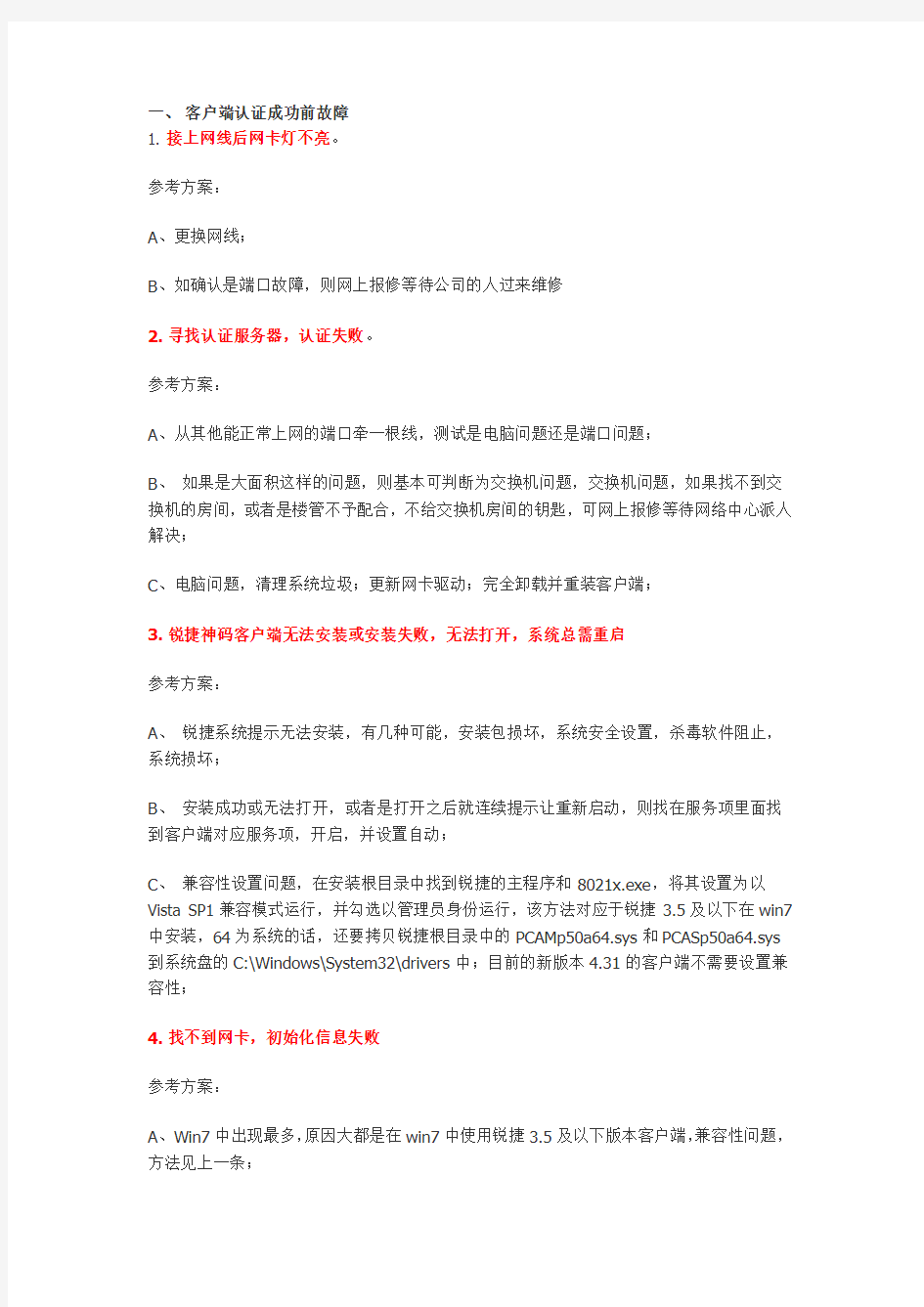
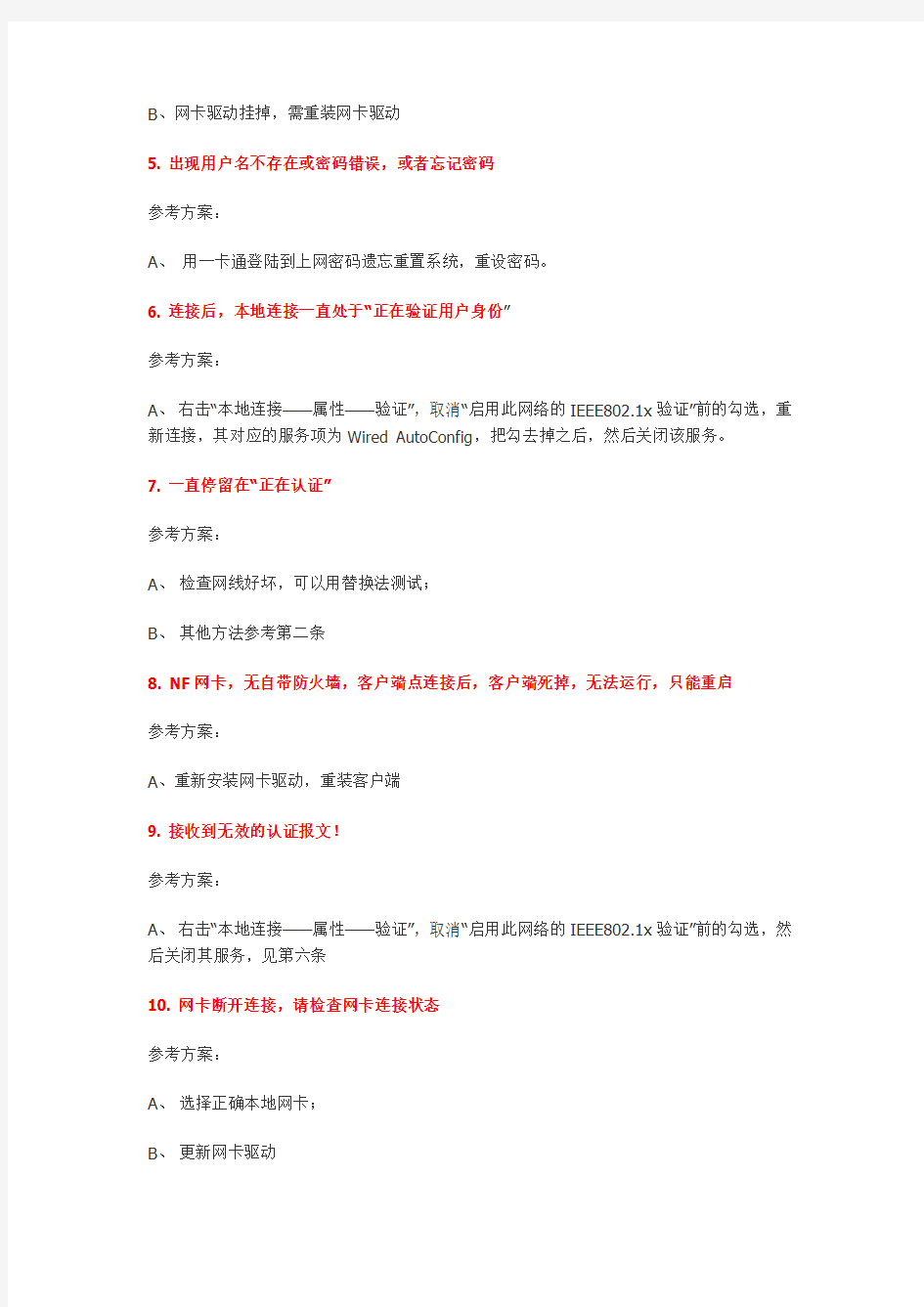
一、客户端认证成功前故障
1. 接上网线后网卡灯不亮。
参考方案:
A、更换网线;
B、如确认是端口故障,则网上报修等待公司的人过来维修
2. 寻找认证服务器,认证失败。
参考方案:
A、从其他能正常上网的端口牵一根线,测试是电脑问题还是端口问题;
B、如果是大面积这样的问题,则基本可判断为交换机问题,交换机问题,如果找不到交换机的房间,或者是楼管不予配合,不给交换机房间的钥匙,可网上报修等待网络中心派人解决;
C、电脑问题,清理系统垃圾;更新网卡驱动;完全卸载并重装客户端;
3. 锐捷神码客户端无法安装或安装失败,无法打开,系统总需重启
参考方案:
A、锐捷系统提示无法安装,有几种可能,安装包损坏,系统安全设置,杀毒软件阻止,系统损坏;
B、安装成功或无法打开,或者是打开之后就连续提示让重新启动,则找在服务项里面找到客户端对应服务项,开启,并设置自动;
C、兼容性设置问题,在安装根目录中找到锐捷的主程序和8021x.exe,将其设置为以Vista SP1兼容模式运行,并勾选以管理员身份运行,该方法对应于锐捷3.5及以下在win7中安装,64为系统的话,还要拷贝锐捷根目录中的PCAMp50a64.sys和PCASp50a64.sys 到系统盘的C:\Windows\System32\drivers中;目前的新版本4.31的客户端不需要设置兼容性;
4. 找不到网卡,初始化信息失败
参考方案:
A、Win7中出现最多,原因大都是在win7中使用锐捷3.5及以下版本客户端,兼容性问题,方法见上一条;
B、网卡驱动挂掉,需重装网卡驱动
5. 出现用户名不存在或密码错误,或者忘记密码
参考方案:
A、用一卡通登陆到上网密码遗忘重置系统,重设密码。
6. 连接后,本地连接一直处于“正在验证用户身份”
参考方案:
A、右击“本地连接——属性——验证”,取消“启用此网络的IEEE802.1x验证”前的勾选,重新连接,其对应的服务项为Wired AutoConfig,把勾去掉之后,然后关闭该服务。
7. 一直停留在“正在认证”
参考方案:
A、检查网线好坏,可以用替换法测试;
B、其他方法参考第二条
8. NF网卡,无自带防火墙,客户端点连接后,客户端死掉,无法运行,只能重启
参考方案:
A、重新安装网卡驱动,重装客户端
9. 接收到无效的认证报文!
参考方案:
A、右击“本地连接——属性——验证”,取消“启用此网络的IEEE802.1x验证”前的勾选,然后关闭其服务,见第六条
10. 网卡断开连接,请检查网卡连接状态
参考方案:
A、选择正确本地网卡;
B、更新网卡驱动
11. Winpcap打开设备失败
参考方案:
A、重装神州数码
二、客户端认证成功后但没获得可用IP时的故障
1. 认证通过后,获取ip地址信息失败,请检查当前配置是否符合所在网络要求
参考方案:
A、查看客户端的DHCP设置,必须设置为认证后获取;查看服务项中的DHCP服务是否开启,需开启并设置为自动;
B、
B、网线问题,网线接触不好;
C、还有可能是服务器故障,今年10月份,信息学部就出现了大面积这样的问题,所有的楼栋在认证的时候都出现了类似的情况。后来锐捷工程师说是学校的认证服务器挂掉导致
2. 认证通过后,得到ip192.168.1........ 无法打开网页
参考方案:
A、路由器接入到了校园网内,在浏览器中输入192.168.1.1或者192.168.0.1,登陆路由器,用户名和密码在没有修改的情况下均为admin,关闭路由器的路由功能,然后重启。
3. 认证通过后,得不到正确ip地址(得到的是169.25
4.***。***)
参考方案:
A、可能的原因有,锐捷客户端DHCP未开启,电脑的DHCP服务没有开启,指定的DNS 有问题;
B、 IP地址不足,一般不会出现这种问题,出现这种问题只能向老师求助;
C、网卡驱动需要更新
4. IP地址绑定类型错误
参考方案:
A、本地连接设置问题,方法,网络邻居,点右键选属性,打开本地连接,然后选属性,双击TCP/IP,然后全部设置为自动获取。
5. 认证时候,提示ip地址绑定错误,但是TCP/IP协议,双击不能进入
参考方案:
A、卸载TCP/IP协议,重新安装该协议,然后再进行尝试,如若不行,重装系统。
6. 认证成功后无法上互联网
参考方案:
A、可能安装了类似游戏服务器搜索软件,如Game search。
这类软件会全网搜索游戏服务器,在网中发送大量的arp报文,新的交换机发现有类似行为,会自动把该机的IP加入黑名单,几分钟后才会释放,如果该机仍然开启扫描,交换机会再次关闭该IP。请接到这样的电话咨询时,问清对方是否安装有类似软件
B、如获得了正常的IP请参考“客户端认证成功且获得正确IP时的故障”解决方案
三、客户端认证成功且获得正确的IP时的故障
1. 显示多重网络连接,无法使用网络(WIN7有0.0.0.0路由)
参考方案:
A、多重网络,和一些插件有关,比如说bonjour,在安装photoshop CS3和itunes的时候都会默认安装此插件,暂停其服务,点击>开始>运行,输入“services.msc”打开服务管理,此时会发现一个比较奇怪的服务名
“##Id_String1.6844F930_1628_4223_B5CC_5BB94B879762##”,点击右键选择“停止”;删除该插件,重启电脑;
B、如果找不到相应的插件,可采用如下方案
打开cmd
输入:ipcongfig/all,记下网关地址
输入:route delete 0.0.0.0
然后:route add 0.0.0.0 mask 0.0.0.0 网关地址
如果提示权限不够的话,可以点击开始,程序,附件,找到命令符,然后点击右键,选择以管理员身份运行,然后进行以上方案操作。
C、用命令行删除bonjour插件,点击>开始>所有程序>附件,右键点击“命令提示符”选择“以管理员身份运行”,在弹出的命令提示符界面按顺序输入以下命令:
regsvr32 /s /u mdnsNSP.dll
sc delete “Bonjour Service”
删除目录“C:\Program Files\Bonjour”,然后重新启动电脑,重新认证后故障即可解决。
2. 认证成功,获得的IP和DNS均正常,非多重网络,但无法访问网页和登录QQ
参考方案:
A、 LSP故障,在360安全卫士里面有一个LSP修复工具,修复LSP,重新认证;
3. 认证成功但打不开网页,而且上不了QQ,有时候重启以后就能上一会儿
参考方案:
A、把杀毒软件的防火墙关闭;
B、电脑的安全设置级别太高,改为系统和安全软件默认的即可
4. 能上qq,不能上网页
参考方案:
A、浏览器故障,换非IE内核的浏览器试一下,比如说firefox、chrome等等,确定为浏览器故障后,重新安装浏览器;
B、关闭浏览器中的代理。
C、 DNS服务器解析出错
所谓DNS,即域名服务器(Domain Name Server),它把域名转换成计算机能够识别的IP地址,如果DNS服务器出错,则无法进行域名解析,自然不能上网了。这时可以试着指定服务器,如: 202.114.112.13和202.114.96.1
5. 神码用户强制下线问题
参考方案:
A、若是蓝牙设备导致故障,将蓝牙安装的软件禁止DHCP服务;
B、本机的代理软件启用了DHCP服务,禁用其代理服务;
C、用户流量不正常,迅雷、PPS等软件流量过大时可能会出现这个问题,可对迅雷的下载速度做一些设置。
D 如果是笔记本,请关闭无线功能
四、其他故障
1. 经常掉线(认证断开)
参考方案:
A、更新网卡驱动;更换其他版本的客户端(锐捷可以选用低版本3.5或3.3);如果电脑安装有360安全卫士,开启360的ARP防火墙;
B、如果排除客户端故障和网线接触故障,可以考虑把360安全软件卸载之后再联网,然后再安装360也不会掉线。
2. 整个房间或连续多个房间不能上网
参考方案:
A、多个房间不能上网,如果症状是一样,则基本可判断为交换机故障,交换机故障可对交换机进行重启,或者是报给网络中心,等待网络中心派人来解决
B、向其他网管了解一下其他楼栋的上网情况,如果是一样的症状,无法上网,则有可能是学校服务器的问题。
3. 经常提示被管理员强制下线,cod2,cod4,cod6,cod9.或者说你的电脑mac地址被克隆
参考方案:
A、电脑中毒,需杀毒;
B、修改MAC地址,改MAC地址时注意,MAC地址是有12个16进制的数表示,其中前6位的数值代表和厂商和品牌信息,不要修改,只需修改后六位的即可。
4. 忘记帐号密码,怎么办
参考方案:
A、登陆到上网密码遗忘重置系统中,用一卡通登陆,重新设置密码
5. 拦截到arp攻击,攻击源ip.地址和mac地址
参考方案:
A、将截图发给网管,由网管联系等网络中心老师处理
6. 两个人之中只能有一个人上网,不同的电脑,不同的账号,一个人上的时候,自动把另一个人的网断掉
参考方案:
A、遇见过一次,最后来了好几个工程师,好像是交换机问题,将两个人上网网线分别插在不同的交换机上,然后恢复正常。
7. 提示网卡没有插上,但是可以认证成功
参考方案:
A、网卡驱动问题,更新网卡驱动;
B、客户端问题,重装客户端。
8. 客户端登录后马上显示“mac地址被修改!禁止登录!”改了mac之后,依然如此
参考方案:
A、网卡禁用之后再启用(临时性);
B、卸载网卡,重装驱动;
C、此种情况多为中毒,首先检查病毒,最好断开网线查毒,以免可能对局域网用户造成影响。
9. 客户端连上后1分钟左右断掉提示有代理软件
参考方案:
A、卸载代理软件,不排除部分软件有驱动残留,此时在本地连接里面卸载掉出了自己网卡以外的驱动可以解决
10. 锐捷客户端无法卸载
参考方案:
A、使用第三方卸载软件,如优化大师,在卸载时不要调用客户端自带的卸载程序;
B、若手动卸载后再次安装锐捷客户端提示由于卸载不干净而无法安装。则打开注册表编辑器,手工定位至
HKEY_LOCAL_MACHINE\SOFTWARE\Microsoft\Windows\CurrentVersion\Uninstall\{FDB8 8DAF-8DA4-4226-855B-1D816F37AE58},并将该项删除。
11. 新用户用网出现“ip地址无法续订”
参考方案:
A、DHCP服务未启用(在管理里看)
12. 装了Sun jre后,自服务界面还是无法使用
参考方案:
A、可以取消或者卸载;
检查是否已安装 Microsoft VM
打开 Internet Explorer 浏览器。
单击“工具”>“Internet选项”>“高级”。
此时将显示“Internet选项”对话框。
检查是否列出了“Microsoft VM”。
如果没有列出 Microsoft VM,则表示系统上并没有安装 Microsoft VM。
若有,取消,然后删除注册表里的Java VM
单击“开始”>“运行”。
键入:regedit ——编辑——查找——输入Java VM,把搜到的删除就可以了。
13. Win7下JAVA虚拟机安装提示安全性问题
参考方案:
A、在网络中心下载安装最新版的JAVA虚拟机以匹配
五、一些常用的命令及工具软件
A、命令部分:
1、 Ipconfig
利用ipconfig/all查看网络连接信息,可以查看IP、网关、DNS、MAC
2、 Ping
可以用ping对网络进行测试,ping 127.0.0.1,测试本机TCP/IP是否正常;ping 网关,测试电脑与交换机之间连接是否正常;ping 服务器,测试电脑与服务器之间是否连接正常;ping 外网,比如ping https://www.doczj.com/doc/2d6330981.html,,可以测试与外网是否能进行正常通信
3、Regedit
注册表编辑,修改
4、Services.msc
打开服务项
B、工具软件部分
可在u盘中备份一些放置一些比较常用的工具软件,比如:
1、带万能网卡驱动的驱动精灵,
下载地址:https://www.doczj.com/doc/2d6330981.html,/
网卡驱动出问题时,可以卸载网卡驱动,然后用驱动精灵的万能网卡驱动进行安装,驱动精灵一定要经常下载最新的版本。
2、系统软硬件检测工具EVEREST Ultimate Edition
下载地址:
thunder://QUFodHRwOi8veHVubGVpMi5ncmVlbmRvd24uY24vMjAwOG85Z2QvLzIwMDkw OC9ldmVyZXN0dWx0aW1hdGVfYnVpbGQucmFyWlo
经常发现有部分笔记本的网卡驱动用鲁大师和驱动精灵均检测不出来,而用这个软件可以检测出来
3、免安装的浏览器比如清华大学开发的紫狐浏览器,
下载地址:
https://www.doczj.com/doc/2d6330981.html,/fs/900/1/68e9aab99bde07e19edf7335b229d86444898472/zip/Zihu BrowserGreenVersion-latest.zip?origin=https://www.doczj.com/doc/2d6330981.html,
如果遇到一个人的电脑能够上QQ,但是用IE打不来网页,无代理,且ping外网是正常的,则可用此软件确认一下是否是系统自带浏览器问题
4、免安装的优化大师
有的人的电脑里面既没有安装360安全卫士,也没有金山卫士,则可以用此优化大师对电脑系统的垃圾和垃圾注册表进行清理,遇到认证客户端卸载不掉时,也可以用此软件进行卸载,注意卸载时不要调用客户端自带的卸载程序,直接将优化大师扫描到的客户端的所有的文件(包括注册表)删除,即完成卸载。
附、几个常用的DNS
主:202.114.96.1 备: 202.114.64.2
主:202.114.96.2 备: 202.114.64.35
主:202.114.112.13 备: 202.114.64.16
第一部:网络经脉篇2 [故事之一]三类线仿冒5类线,加上网卡出错,升级后比升级前速度反而慢2 [故事之二]UPS电源滤波质量下降,接地通路故障,谐波大量涌入系统,导致网络变慢、数据出错4 [故事之三]光纤链路造侵蚀损坏6 [故事之四]水晶头损坏引起大型网络故障7 [故事之五] 雏菊链效应引起得网络不能进行数据交换9 [故事之六]网线制作不标准,引起干扰,发生错误11 [故事之七]插头故障13 [故事之八]5类线Cat5勉强运行千兆以太网15 [故事之九]电缆超长,LAN可用,WAN不可用17 [故事之十]线缆连接错误,误用3类插头,致使网络升级到100BaseTX网络后无法上网18 [故事之十一]网线共用,升级100Mbps后干扰服务器21 [故事之十二]电梯动力线干扰,占用带宽,整个楼层速度降低24 [故事之十三]“水漫金山”,始发现用错光纤接头类型,网络不能联通27 [故事之十四]千兆网升级工程,主服务器不可用,自制跳线RL参数不合格29 [故事之十五]用错链路器件,超五类线系统工程验收,合格率仅76%32 [故事之十六]六类线作跳线,打线错误造成100M链路高额碰撞,速度缓慢,验收余量达不到合同规定的40%;34 [故事之十七]六类线工艺要求高,一次验收合格率仅80%36 第二部:网络脏腑篇39 [故事之一] 服务器网卡损坏引起广播风暴39 [故事之二]交换机软故障:电路板接触不良41 [故事之三]防火墙设置错误,合法用户进入受限44 [故事之四]路由器工作不稳定,自生垃圾太多,通道受阻47 [故事之五]PC机开关电源故障,导致网卡工作不正常,干扰系统运行49 [故事之六]私自运行Proxy发生冲突,服务器响应速度“变慢”,网虫太“勤快” 52 [故事之七]供电质量差,路由器工作不稳定,造成路由漂移和备份路由器拥塞54 [故事之八]中心DNS服务器主板“失常”,占用带宽资源并攻击其它子网的服务器57 [故事之九]网卡故障,用户变“狂人”,网络运行速度变慢60 [故事之十]PC机网卡故障,攻击服务器,速度下降62 [故事之十一]多协议使用,设置不良,服务器超流量工作65 [故事之十二]交换机设置不良,加之雏菊链效应和接头问题,100M升级失败67 [故事之十三]交换机端口低效,不能全部识别数据包,访问速度慢70 [故事之十四]服务器、交换机、工作站工作状态不匹配,访问速度慢72 第三部:网络免疫篇75 [故事之一]网络黑客程序激活,内部服务器攻击路由器,封闭网络75 [故事之二]局域网最常见十大错误及解决(转载)78 [故事之三] 浅谈局域网故障排除81 网络医院的故事 时间:2003/04/24 10:03am来源:sliuy0 整理人:蓝天(QQ:) [引言]网络正以空前的速度走进我们每个人的生活。网络的规模越来越大,结构越来越复杂,新的设备越来越多。一个正常工作的网络给人们带来方便和快捷是不言而喻的,但一个带病
五年制高职商贸信息专业毕业论文 计算机网络故障处理与维护方法 班级 姓名 学号 指导老师
目录 【摘要】 (1) 一、计算机网络故障的分类 (1) (一)计算机网络物理故障 (4) (二)计算机网络逻辑故障 (3) 二、计算机网络常见故障的处理 (1) (一)本地连接断开 (1) (二)本地连接收限制或无连接 (1) (三)本地连接正常,但浏览器无法连接网页 (1) 三、如何加强网络的维护 (1) (一)概括的说,应做到: (4) (二)具体来说,应该做到: (3) 四、结论 (8) 【参考文献】 (3)
计算机网络故障处理与维护方法 【摘要】 本文就网络中常见故障进行分类,针对各种常见网络故障提出相应的解决方法,并就如何加强网络的维护进行了概括论述。 网络出现故障是极普遍的事,其种类也多种多样,在网络出现故障时对出现的问题及时进行维护,以最快的速度恢复网络的正常运行,掌握一套行之有效的网络维护理论方法和技术是至关重要的。 【关键词】 网络故障分类处理维护 一、计算机网络故障的分类 计算机网络故障主要是指,用户在使用计算机网络过程中或网络在运行过程中出现的问题,导致计算机网络不能正常使用。通常计算机网络故障可以按照其故障的性质,分为物理故障和逻辑故障。 (一)物理故障: 物理故障也就是硬件故障,一般是指网络设备或线路损坏、接口松动、线路受到严重干扰,以及因为人为因素导致的网络连接错误等情况。出现该类故障时,通常表现为网络断开或时断时续。物理故障主要包括: (1)线路故障
线路故障的发生率在日常的网络维护中非常高,约占发生网络故障的60%~70%。线路故障包括线路的损坏和线路受到严重干扰。 (2)接口故障 接口故障通常包括插头松动和端口本身的物理损坏。如:双绞线RJ45接头的损坏。 (3)交换机或路由器故障 交换机或路由器故障在这里是指设备出现物理损坏,无常工作,导致网络不能正常运行的情况。 (4)网卡故障 网卡也称网络适配器,大多安装在计算机的主机部。通过主机完成配置和。网卡故障主要包括网卡松动、主机网卡插槽故障、网卡本身物理故障等。 (二)逻辑故障: 逻辑故障也称为软件故障,主要是指软件安装或网络设备配置错误所引起的网络异常。与硬件故障相比,逻辑故障往往要复杂得多。常见的网络逻辑故障有:主机逻辑故障、进程或端口故障、路由器故障等。 (1)主机逻辑故障 主机逻辑故障通常包括网卡驱动程序、网络通信协议或服务安装不正确、网络地址参数配置有误等。对计算机网络用户来讲,该类故障是十分常见的网络故障之一。 (2)进程或端口故障 进程或端口故障是指一些有关网络连接的进程或端口由于受到病毒或系统
网络安全解决方案 网络安全是一项动态的、整体的系统工程,从技术上来说,网络安全由安全的操作系统、应用系统、防病毒、防火墙、入侵检测、网络监控、信息审计、通信加密、灾难恢复、安全扫描等多个安全组件组成,一个单独的组件是无法确保信息网络的安全性。 此处重点针对一些普遍性问题和所应采用的相应安全技术,主要包括:建立全面的网络防病毒体系;防火墙技术,控制访问权限,实现网络安全集中管理;应用入侵检测技术保护主机资源,防止内外网攻击;应用安全漏洞扫描技术主动探测网络安全漏洞,进行定期网络安全评估与安全加固;应用网站实时监控与恢复系统,实现网站安全可靠的运行;应用网络安全紧急响应体系,防范安全突发事件。 1.应用防病毒技术,建立全面的网络防病毒体系 随着Internet的不断发展,信息技术已成为促进经济发展、社会进步的巨大推动力。不管是存储在工作站中、服务器里还是流通于Internet上的信息都已转变成为一个关系事业成败关键的策略点,这就使保证信息的安全变得格外重要。 1)采用多层的病毒防卫体系。 网络系统可能会受到来自于多方面的病毒威胁,为了免受病毒所造成的损失,建议采用多层的病毒防卫体系。所谓的多层病毒防卫体系,是指在每台PC 机上安装单机版反病毒软件,在服务器上安装基于服务器的反病毒软件,在网关上安装基于网关的反病毒软件。因为防止病毒的攻击是每个员工的责任,人人都要做到自己使用的台式机上不受病毒的感染,从而保证整个企业网不受病毒的感染。 考虑到病毒在网络中存储、传播、感染的方式各异且途径多种多样,故相应地在构建网络防病毒系统时,应利用全方位的企业防毒产品,实施"层层设防、集中控制、以防为主、防杀结合"的策略。具体而言,就是针对网络中所有可能的病毒攻击设置对应的防毒软件,通过全方位、多层次的防毒系统配置,使网络没有薄弱环节成为病毒入侵的缺口。 2)选择合适的防病毒产品
常见网络故障处理方法 Document serial number【NL89WT-NY98YT-NC8CB-NNUUT-NUT108】
NO: 常见网络故障处理方法 作业指导书 (第A版) 编制人: 审核人: 批准人:
版本修订记录
目录 3、交换机常见故障及解决方 法 (7) 1光缆链路的主要故障 一般分为两步: 收发器暂时不要和交换设备连接。我们先使用两台笔记本电脑连接收发器,两台电脑之间互Ping。待测试好了以后再连接交换设备。一台笔记本电脑ping 另外一台电脑的IP 地址,例如,PC1 Ping PC2, 命令为Ping –t –l 65000。如果丢包少于5%,则比较正常,如果丢包较多,则需要仔细检查。 收发器连接交换设备以后,我们建议仍然使用Ping 的命令来测试,例如PC1 PingPC2, 命令为Ping –t –l 1500, 数据包长度一般不是65500,因为不同的交换机或路由器对包长的限制不同。但是1500 字节的数据包应该很少丢包,否则需要仔细检查。 故障现象: 1光缆熔接不良(有空气) 2光缆断裂或受到挤压 3接头处抛光不良 4接头处接触不良 5光缆过长 6核心直径不匹配
7填充物直径不匹配 8弯曲过度(弯曲半径过小) 2光纤故障排除方法 首先看光纤收发器或光模块的指示灯和双绞线端口指示灯是否已亮 2.1.1如收发器的光口(FX)指示灯不亮,请确定光纤链路是否交叉链接光纤跳线 一头是平行方式连接;另一头是交叉方式连接。 2.1.2如A收发器的光口(FX)指示灯亮、B收发器的光口(TX)指示灯不亮,则故障在A收发器端: 一种可能是:A收发器(TX)光发送口已坏,因为B收发器的光口(FX)接收不到光信号;另一种可能是:A收发器(TX)光发送口的这条光纤链路有问题(光缆或光线跳线可能断了)。 c、双绞线(TP)指示灯不亮,请确定双绞线连线是否有错或连接有误请用通断测试仪检测;(不过有些收发器的双绞线指示灯须等光纤链路接通后才亮。) d、有的收发器有两个RJ45端口:(To HUB)表示连接交换机的连接线是直通线;(To Node)表示连接交换机的连接线是交叉线(接单机); e、有的发器侧面有MPR开关:表示连接交换机的连接线是直通线方式;DTE开关:连接交换机的连接线是交叉线方式。 2、光缆、光纤跳线是否已断 a、光缆通断检测:用激光手电、太阳光、发光体对着光缆接头或偶合器的一头照光;在另一头看是否有可见光如有可见光则表明光缆没有断。 b、光纤连线通断检测:用激光手电、太阳光等对着光纤跳线的一头照光;在另一头看是否有可见光如有可见光则表明光纤跳线没有断。 3、半/全双工方式是否有误 有的收发器侧面有FDX开关:表示全双工;HDX开关:表示半双工。 4、用光功率计仪表检测 光纤收发器或光模块在正常情况下的发光功率:多模:-10db--18db之间;单模20公里:-8db--15db之间;单模60公里:-5db--12db之间;如果在光纤收发器的发光功率在:-30db--45db之间,那么可以判断这个收发器有问题。 1. TXLINK灯不亮; 答:造成该故障的原因有二,一为接错双绞线,本收发器和光纤头及指示器同侧的RJ45口接PC机用交叉双绞线,接HUB或SWITCH用平行双绞线;二为通过双绞线所连的电口不是100M速率。 2. FXLINK灯不亮; 答:原因一:光纤线接错,正确接法为TX-RX; 原因二:传输距离太长或中间损耗太大,超过本产品的标称损耗,解决办法为采取办法减小中间损耗或是更换为传输距离更长的收发器; 3.五灯全亮或指示器正常但无法传输; 答:一般关断电源重启一下即可恢复正常; 4.光纤正常连接后FXRX灯常亮;
故障处理分析方法 【互联网专线】 一、客户所有电脑不能上网,网管正常 1、可以远程登陆路由器可能的故障原因及解决思路: 1.有可能是客户侧路由器配置口插入网线。 2.内网中ARP病毒。 3.交换机故障,查看是否上电 4. 查看交换机连接到路由器的网线是否有松动 (1)客户无法ping通网关(192.168.1.1) 查看是否获取到正常的IP地址(192.168.1.X),或者禁用网卡再启用,还是不行就重启下电脑。 (2)客户可以ping通网关 可以尝试重启下电脑,因为有可能是客户浏览器问题导致。 (3)本地连接受限 1. 查看下路由器DHCP是否有配置,如果有就叫客户禁用网卡再启用, 2. 还是不行就重启下电脑。 3. 如果还是受限就叫客户手动配置IP地址(192.168.1.100以后的没有人用的)跟首选DNS (218.207.217.241或219.141.136.10) 2、无法远程登陆路由器可能的故障原因及解决思路: 1.查看网管是否掉点,查看系统附件是否有路由器配置附件,打开查看是否有配置远程登 入 2.尝试PING客户侧外网IP地址,请到跳板上PING,因为部分集团有配置禁PING,只 有跳板才可以PING通。 3.查看设备是否有上电。 假如无法远程登陆路由器没必要判断以下三种情况(除非可以PING通客户侧外网IP)(1)客户无法ping通网关 xxxxx (2)客户可以ping通网关 xxxxx (3)本地连接受限 xxxx 二、客户部分电脑不能上网 1. 基本为客户侧内网问题,假如对方懂网络就直接跟他说我们可以连接到你们那边的路由器,外网一切正常,请查看下内网问题。(内网的问题基本为客户自己解决) 2. 可以与客户沟通,将设备重启
珠海市网佳科技有限公司 网络安全整体解决方案
目录 第 1 章总体分析及需求 (33) 第 2 章总体设计 (44) 第 3 章防火墙方案 (44) 3.1 本方案的网络拓扑结构 (55) 3.2 本方案的优势: (66) 3.3本方案的产品特色 (77) 第 4 章内网行为管理方案 (88) 4.1 内网安全管理系统介绍 (88) 4.2内网管理系统主要功能 (99) 第 5 章报价单........................................... 错误!未定义书签。错误!未定义书签。
第 1 章总体分析及需求 珠海市网佳科技有限公司新办公大楼由五层办公区域组成,公司规模较大、部门较多,总PC 数量估计在200左右,其中公司财务部门需要相对的独立,以保证财务的绝对安全;对于普通员工,如何防止其利用公司网络处理私人事务,如何防止因个人误操作而引起整个公司网络的瘫痪,这些都是现在企业网络急待解决的问题。随着公司规模的不断壮大,逐渐形成了企业总部-各地分支机构-移动办公人员的新型互动运营模式,怎么处理总部与分支机构、移动办公人员的信息共享安全,既要保证信息的及时共享,又要防止机密的泄漏已经成为企业成长过程中不得不考虑的问题。同时,如何防止骇客攻击、病毒传播、蠕虫攻击、敏感信息泄露等都是需要考虑的问题,如: 第一、随着电脑数量的增加,如果网络不划分VLAN,所有的PC都在一个广播域内,万一网内有一台PC中了ARP,那么将影响到整个网络的稳定; 第二、各类服务器是企业重要数据所在,而服务器如果不采取一定的保护机制,则会经常遭受来自内外网病毒及其它黑客的攻击,导致服务器不能正常工作及信息泄露,经企业带来不可估量的损失; 第三、网络没有网管型的设备,无法对网络进行有效的控制,使网络管理员心有余力而力不从心,往往是事倍功半,如无法控制P2P软件下载而占用网络带宽;无法限制QQ、MSN、SKYPE等即时聊天软件;网管员无法对网络内的流量进行控制,造成网络资源的使用浪费; 第四、企业有分支机构、移动办公人员,无法与总部互动、访问总部K3、ERP等重要数据资源,从而不能及时获取办公所需数据。 综上分析,珠海市网佳科技有限公司按照企业目前网络情况,有针对性地实施网络安全方面的措施,为网络的正常运行及服务器数据的安全性做好前期工作。
web网络安全解决方案 (文档版本号:V1.0) 沈阳东网科技有限公司
一、前言 (1) 二、如何确保web的安全应用 (1) 三、常见部署模式 (2) 四、需求说明 (5) 五、网络拓扑 (6) 六、总结 (6)
一、前言 Web应用处在一个相对开放的环境中,它在为公众提供便利服务的同时,也极易成为不法分子的攻击目标,黑客们已将注意力从以往对网络服务器的攻击逐步转移到了对Web应用的攻击上。当前,信息安全攻击约有75%都是发生在Web应用而非网络层面上。 Web攻击者针对Web应用程序的可能漏洞、 Web系统软件的不当配置以及http协议本身薄弱之处,通过发送一系列含有特定企图的请求数据,对Web站点特别是Web应用进行侦测和攻击,攻击的目的包括:非法获得站点信息、篡改数据库和网页、绕过身份认证和假冒用户、窃取用户资料和数据、控制被攻击的服务器等。 目前,利用网上随处可见的攻击软件,攻击者不需要对网络协议有深厚理解,即可完成诸如更换Web网站主页、盗取管理员密码、破坏整个网站数据等等攻击。而这些攻击过程中产生的网络层数据,和正常数据没有什么区别。 二、如何确保web的安全应用 在Web系统的各个层面,都会使用不同的技术来确保安全性:为了保护客户端机器的安全,用户会安装防病毒软件;为了保证用户数据传输到Web服务器的传输安全,通信层通常会使用SSL技术加密数据;为了阻止对不必要暴露的端口和非法的访问,用户会使用网络防火墙和IDS/IPS来保证仅允许特定的访问。 但是,对于Web应用而言,Web服务端口即80和443端口是一定要开放的,恶意的用户正是利用这些Web端口执行各种恶意的操作,或者偷窃、或者操控、或者破坏Web应用中的重要信息。而传统安全设备仅仅工作在网络层上,并不能精确理解应用层数据,更无法结合Web系统对请求进行深入分析,针对应用层面的攻击可以轻松的突破传统网络防火墙和IDS/IP 保护的网站。 因此,在大量而广泛的Web网站和Web应用中,需要采用专门的Web 安全防护系统来保护Web应用层面的安全,WAF(Web Application Firewall,WEB应用防火墙)产品开始流行起来。 WAF产品按照形态划分可以分为三种,硬件、软件及云服务。软件WAF 由于功能及性能方面的缺陷,已经逐渐被市场所淘汰。云WAF近两年才刚刚兴起,产品及市场也都还未成熟。与前两种形态相比,硬件WAF经过多
第三章网络管理与维护存在的问题及解决方案网络管理存在的问题就是安全问题
二、网络安全概述 随着个人计算机和服务器的发展,计算机使用的日益普及,便利的网络服务、强大的网络服务器,使得Internet以惊人的速度快速膨胀,但Internet给人们带来便利的同时,也带来了很大的危害性,他们从早期的破坏数据、窃取信息,发展到威胁国家的经济发展,国家主权的安危。 以下是网络安全在不同方面的解释: 运行系统安全:包括计算机机房环境的保护,法律,政策的保护,计算机结构设计上的安全性,硬件系统的可靠安全运行,操作系统和软件的安全,数据库系统的安全,电磁信息泄漏的防护的。本质上是保护系统的合法使用和正常运行。 网络系统信息的安全:包括用户鉴别、用户存取权限控制。数据存限权限、控制访问方式和合理化要求、安全审计、安全问题跟踪、计算机病毒防治、数据加密等。 网络上信息的安全:包括信息的保密性、真实、完整性 和不受破坏性方面的措施,灾难性补救的办法等等。 网络上信息传播的安全:包括信息的过滤和防止有害信息的传播扩散等。 随着信息化进程的深入和互联网的迅速发展,人们的工作、学习和生活方式正在发生巨大变化,效率大大提高,信息资源得到最大程度的共享。但必须看到,紧随信息化发展而来的网络安全问题日渐凸出,如果不好好的解决这个问题,必将阻碍信息化发展的进程。 三、我国网络安全问题的现状 目前,我国网络安全问题日益突出。主要表现在: (1)计算机系统遭受病毒感染和破坏的情况相当严重。据2001年调查,我国约73%的计算机用户曾感染病毒,2003年上半年升至83%。其中,感染3次以上的用户高达59%。(2)电脑黑客活动已形成重要威胁。网络信息系统具有致命的脆弱性、易受攻击性和开放性,从国内情况来看,目前我们95%与互联网相联的网络管理中心都遭受到境内外黑客的攻击或侵入,其银行、金融和证券机构是黑客攻击的重点。 (3)信息基础设施面临网络安全的挑战。面对信息安全的严峻形势,我国的网络安全系统在预测、反应、防范和恢复能力方面存在许多薄弱环节。
以太科技信息数据安全防“脱库”解决方案 1.前言 近日不断有黑客陆续在互联网上公开提供国内多家知名网站部分用户数据库下载,国内外媒体频繁报道,影响恶劣,引起社会广泛关注。其中涉及到游戏类、社区类、交友类等网站用户数据正逐步公开,各报道中也针对系列事件向用户提出密码设置策略等安全建议。 注册用户数据作为网站所有者的核心信息资产,涉及到网站及关联信息系统的实质业务,对其保密性的要求强度不言而喻。随着网站及微博实名制规定的陆续出台,如果在实名制的网站出现用户数据泄露事件,将会产生更恶劣的影响。 针对近期部分互联网站信息泄露事件,工信部于2011年12月28日发布通告要求:各互联网站要高度重视用户信息安全工作,把用户信息保护作为关系行业健康发展和企业诚信建设的重要工作抓好抓实。发生用户信息泄露的网站,要妥善做好善后工作,尽快通过网站公告、电子邮件、电话、短信等方式向用户发出警示,提醒用户修改在本网站或其他网站使用的相同用户名和密码。未发生用户信息泄露的网站,要加强安全监测,必要时提醒用户修改密码。 各互联网站要引以为戒,开展全面的安全自查,及时发现和修复安全漏洞。要加强系统安全防护,落实相关网络安全防护标准,提高系统防入侵、防窃取、防攻击能力。要采用加密方式存储用户信息,保障用户信息安全。一旦发生网络安全事件,要在开展应急处置的同时,按照规定向互联网行业主管部门及时报告。 工信部同时提醒广大互联网用户提高信息安全意识,密切关注相关网站发布的公告,并根据网站安全提示修改密码。提高密码的安全强度并定期修改。 2.信息泄密的根源 2.1.透过现象看本质 2.1.1.攻击者因为利益铤而走险 攻击者为什么会冒着巨大的法律风险去获取用户信息? 2001年随着网络游戏的兴起,虚拟物品和虚拟货币的价值逐步被人们认可,网络上出现了多种途径可以将虚拟财产转化成现实货币,针对游戏账号攻击的逐步兴起,并发展成庞大的虚拟资产交易市场; 2004年-2007年,相对于通过木马传播方式获得的用户数据,攻击者采用入侵目标信息系统获得数据库信息,其针对性与攻击效率都有显著提高。在巨额利益驱动下,网络游戏服务端成为黑客“拖库”的主要目标。 2008年-2009年,国内信息安全立法和追踪手段的得到完善,攻击者针对中国境内网络游戏的攻击日趋收敛。与此同时残余攻击者的操作手法愈加精细和隐蔽,攻击目标也随着电子交易系统的发展扩散至的电子商务、彩票、境外赌博等主题网站,并通过黑色产业链将权限或数据转换成为现实货币。招商加盟类网站也由于其本身数据的商业业务价值,成为攻击者的“拖库”的目标。 2010年,攻防双方经历了多年的博弈,国内网站安全运维水平不断提升,信息安全防御产品的成熟度加强,单纯从技术角度对目标系统进行渗透攻击的难度加大,而通过收集分析管理员、用户信息等一系列被称作“社会工程学”的手段的攻击效果
一、计算机网络常见故障及解决方案 1 无法连接上网的故障 解决方案:检查调制解调器的驱动是否正常。检查调制解调器是否处于可以使用状态:双击“控制面板→系统→设备管理”,在列表中选择调制解调器并单击“属性”,确认是否选中“设备已存在,请使用”选项。检查端口的正确性:双击“控制面板→调制解调器”,单击选择调制解调器,然后单击“属性”,在“通用”选项卡上,检验列出的端口是否正确。如果不正确。请选择正确的端口,然后单击“确定”按钮。确认串口的I/O地址和IRQ设置是否正确:双击“控制面板→系统→设备管理”,再单击“端口”,选取一个端口,然后单击“属性”。单击“资源”选项卡显示该端口的当前资源设置,请参阅调制解调器的手册以找到正确的设置,在“资源”对话框中。检查“冲突设备列表”以查看调制解调器使用的资源是否与其它设备发生冲突,如果调制解调器与其它设备发生冲突,请单击“更改设置”,然后单击未产生资源冲突的配置。检验端口设置:双击“控制面板→调制解调器”,单击选择调制解调器,然后单击“属性”,在出现的菜单中选择“连接”选项卡以便检查当前端口设置,如波特率、数据位、停止位和校验等。 2 无法浏览网络 解决方案:第一是因为在Windows启动后,要求输入Microsoft网络用户登录口令时,点了“取消”按钮所造成的,如果是要登录NT服务器。必须以合法的用户登录,并且输入正确口令。第二种是与其它的硬件产生冲突。打开“控制面板→系统→设备管理”。查看硬件的前面是否有黄色的问号、感叹号或者红色的问号。如果有,必须手工更改这些设备的中断和I/O 地址设置。第三是防火墙导致网络不通。在局域网中为了保障安全,安装了一些防火墙。这样很容易造成一些“假”故障,例如Ping不通但是却可以访问对方的计算机,不能够上网却可以使用QQ等。判断是否是防火墙导致的故障很简单,你只需要将防火墙暂时关闭。然后再检查故障是否存在。例如用户初次使用IE访问某个网站时,防火墙会询问是否允许该程序访问网络,一些用户因为不小心点了不允许这样以后都会延用这样的设置,自然导致网络不通了。比较彻底的解决办法是在防火墙中去除这个限制。 3 IE默认的搜索引擎被篡改 在IE工具栏中有一个搜索引擎的工具按钮,点击之可以进行网络搜索。IE默认使用微软的搜索引擎。如果IE的搜索引擎被恶意网站篡改,只要你点击那个“搜索”按钮,就会链接到恶意网站。 解决方案:单击“开始/运行”,输入“Regedit”打开注册表,定位到 HKEY_LOCAL_MACHINE\Software\Microsoft\Internet Explorer\Search分支,找到“SearehAssistant”键值名,在右面窗口点击“修改”,将其值改为某个搜索引擎的网址,然后再找到“CustomizeSeareh”键值名,将其键值改为某个搜索引擎的网址。 ' 4 上网速度慢
浅谈网络常见问题与故障及解决办法1.两台机器相互之间无法ping通 网友问题:我有两台电脑,都装的是XP的系统,连接到启动DHCP 的宽带路由器上,实现internet共享,两台机器都可以上网,但是 在“网上邻居”里看不到对方,而且ping对方也ping不通。两台计算机都打开了来宾账户,而且都删除了Guest选项。 分析故障:这种情况的发生,有可能是XP系统内之置的网络防火墙功能没有关闭所造成的,将其网络防火墙关闭,之后再建一个同名用户并创建密码,并且均使用该用户名登陆问题应该可以解决。 2.两台机器无法实现直连 网友问题:我和同学有两台计算机,都装的是XP的系统,想使用双绞线连接起来,可是就是连接不到对方网络,网卡本身没有问题,这个问题应该怎么处理?需要安装什么戏协议和有哪些步骤? 分析故障:这个问题出现在网线本身上了,两台电脑直连时应该使用交叉线,这种网线与平时我们连接到交换机或者路由器上的网线有所不同(具体的不同大家可以在网上搜索到,这里不作解释)。另外由于在安装网卡驱动的时候,XP会自动安装TCP/IP协议,并且可以自动为计算机分配到IP地址,因此无需安装其它协议设置IP地址信息。 两根网线连接三台计算机上网 网友问题:我家有三台计算机,要使用两块网卡和三根网线将三台计算连接在一起,并实现Internet共享。不过,无论怎么连接两台计算机,都显示网线未插好,开始以为是网卡的问题,但是,轮流使用每一块网卡连接网络都正常,后来怀疑是网线的问题,不过用这些网线把网卡Modem连接在一起时,Internet连接也都正常,这是怎么回事那? 故障分析:这个故障的情况和上一个的基本一致,问题还是出现在网线本身上,要想直接连接两台计算机,必须使用交叉线才可以,不过要注意的是:另外一台计算机与Modem连接时,因该使用直通线。从网友的故障情况看,这三根网线都是直通线,这就是为什么用这些网线把网卡Modem连接在一起时,Internet连接也都正常,解决的方法很简单,只要再做一条交叉线来连接两台计算机就可以了。此外,还应把安装两块网卡的计算机设置为ICS主机,实现连接共享。 无法同时连接以太网和无线网 网友问题:我的电脑里有两块网卡,一块是内置的有线网卡,通过双绞线连接Internet;另一块是无线网卡,通过无线路由器连接
文档信息 文档说明 本文档是某某科技(北京)有限公司(以下简称某某)就某某住房公积金管理中心网络安全建设项目制作的建议解决方案,仅供项目相关人员参考。文中的资料、说明等相关内容归某某所有。本文中的任何部分未经某某许可,不得转印、影印或复印。 版本变更记录
目录 一.方案概述 (5) 二.方案设计原则及建设目标 (6) 2.1方案设计原则 (6) 2.2建设目标 (6) 三.安全风险分析 (7) 3.1安全风险分析方法 (7) 3.2网络层安全风险 (8) 3.2.1网络设备存在的安全风险 (8) 3.2.2网络服务器的风险 (9) 3.2.3网络访问的合理性 (10) 3.2.4TCP/IP协议的弱点 (10) 3.2.5信息的存储安全 (11) 3.2.6数据传输的安全性 (11) 3.3系统层安全风险分析 (12) 3.3.1Windows系统 (12) 3.3.2Unix系统 (13) 3.4应用层安全风险分析 (13) 3.4.1Web服务器安全风险 (14) 3.4.2文件服务器安全风险 (14) 3.4.3业务应用系统安全风险 (15) 3.4.4数据库安全风险 (15) 3.5管理层安全风险分析 (15) 四.安全需求分析 (17)
4.1.1访问控制技术 (17) 4.1.2物理隔离技术 (18) 4.2系统层安全建设 (18) 4.2.1服务器安全加固技术 (18) 4.2.2终端桌面安全管理技术 (18) 4.3应用层安全建设 (19) 4.3.1网络防病毒技术 (19) 4.3.2入侵防御技术 (21) 4.3.3网络入侵检测技术 (21) 4.3.4数据传输加密及远程安全接入技术 (22) 4.3.5WEB应用安全防护技术 (23) 4.3.6核心业务数据库审计技术 (23) 4.4管理层安全建设 (24) 4.4.1网络安全集中管理需求 (24) 五.方案设计 (26) 5.1整体解决方案阐述 (26) 5.2网络层安全 (27) 5.2.1安全域划分 (27) 5.2.2网络边界访问控制 (27) 5.2.3物理隔离网闸 (37) 5.3系统层安全 (44) 5.3.1服务器安全加固 (44) 5.3.2终端安全管理 (51) 5.4应用层安全 (59) 5.4.1网络边界防病毒 (59) 5.4.2核心业务入侵防御 (63)
网络安全解决方案概述 一、网络信息安全系统设计原则目前,对于新建网络或者已投入运行的网络,必须尽快解决网络的安全保密问题,设计时应遵循如下思想:(1)大幅度地提高系统的安全性和保密性;(2)保持网络原有的性能特点,即对网络的协议和传输具有很好的透明性;(3)易于操作、维护,并便于自动化管理,而不增加或少增加附加操作;(4)尽量不影响原网络拓扑结构,便于系统及系统功能的扩展;(5)安全保密系统具有较好的性能价格比,一次性投资,可以长期使用;(6)安全与密码产品具有合法性,并便于安全管理单位与密码管理单位的检查与监督。 依照上述思想,网络信息安全系统应遵循如下设计原则 1、满足因特网的分级管理需求根据Internet网络规模大、用户众多的特点,对Internet/Intranet信息安全实施分级管理的解决方案,将对它的控制点分为三级实施安全管理。第一级:中心级网络,主要实现内外网隔离;内外网用户的访问控制;内部网的监控;内部网传输数据的备份与稽查。 第二级:部门级,主要实现内部网与外部网用户的访问控制;同级部门间的访问控制;部门网内部的安全审计。 第三级:终端/个人用户级,实现部门网内部主机的访问控制;数据库及终端信息资源的安全保护。 2、需求、风险、代价平衡的原则对一个网络进行实际额研究(包括任务、性能、结构、可靠性、可维护性等),并对网络面临的威胁及可能承担的风险进行定性与定量相结合的分析,然后制定规范和措施,确定本系统的安全策略。 3、综合性、整体性原则应用系统工程的观点、方法,分析网络的安全及具体措施。安全措施主要包括:行政法律手段、各种管理制度(人员审查、工作流程、维护保障制度等)以及专业措施(识别技术、存取控制、密码、低辐射、容错、防病毒、采用高安全产品等)。一个较好的安全措施往往是多种方法适当
71种网络故障及解决办法 1.故障现象:网络适配器(网卡)设置与计算机资源有冲突。 分析、排除:通过调整网卡资源中的IRQ和I/O值来避开与计算机其它资源的冲突。有些情况还需要通过 设置主板的跳线来调整与其它资源的冲突。 2.故障现象:网吧局域网中其他客户机在“网上邻居”上都能互相看见,而只有某一台计算机谁也看不 见它,它也看不见别的计算机。(前提:该网吧的局域网是通过HUB或交换机连接成星型网络结构) 分析、排除:检查这台计算机系统工作是否正常;检查这台计算机的网络配置;检查这台计算机的网卡 是否正常工作;检查这台计算机上的网卡设置与其他资源是否有冲突;检查网线是否断开;检查网线接 头接触是否正常。 3.故障现象:网吧局域网中有两个网段,其中一个网网段的所有计算机都不能上因特网。(前提:该网 吧的局域网通过两个HUB或交换机连接着两个的网段) 分析、排除:两个网段的干线断了或干线两端的接头接处不良。检查服务器中对该网段的设置项。 4.故障现象:网吧局域网中所有的计算机在“网上邻居”上都能互相看见。(前提:该网吧的局域网是 通过HUB或交换机连接成星型网络结构) 分析、排除:检查HUB或交换机工作是否正常。 5.故障现象:网吧局域网中某台客户机在“网上邻居”上都能看到服务器,但就是不能上因特网。(前 提:服务器指代理网吧局域网其他客机上因特网的那台计算机,以下同) 分析、排除:检查这台客户机TCP/IP协议的设置,检查这台客户机中IE浏览器的设置,检
查服务器中有 关对这台客户机的设置项。 6.故障现象:网吧整个局域网上的所有的计算机都不能上因特网。 分析、排除:服务器系统工作是否正常;服务器是否掉线了;调制解调器工作是否正常;局端工作是否 正常。 7.故障现象:网吧局域网中除了服务器能上网其他客户机都不能上网。 分析、排除:检查HUB或交换机工作是否正常;检查服务器与HUB或交换机连接的网络部分(含:网卡、 网线、接头、网络配置)工作是否正常;检查服务器上代理上网的软件是否正常启动运行;设置是否正 常。 8.故障现象:进行拨号上网操作时,MODEN没有拨号声音,始终连接不上因特网,MODEN 上指示灯也不闪 。 分析、排除:电话线路是否占线;接MODEN的服务器的连接(含:连线、接头)是否正常;电话线路是否 正常,有无杂音干扰;拨号网络配置是否正确;MODEN的配置设置是否正确,检查拨号音的音频或脉冲方 式是否正常。 9.故障现象:系统检测不到MODEN(若MODEN是正常的)。 分析、排除:重新安装一遍MODEN,注意通讯端口的正确位置。 10.故障现象:连接因特网速度过慢。 分析、排除:检查服务器系统设置在“拨号网络”中的端口连接速度是否是设置的最大值;线路是否正 常;可通过优化MODEN的设置来提高连接的速度;通过修改注册表也可以提高上网速度;
Some problems that have appeared or can be expected to come up with a solution to the problem, and through the record of the terms, effective supervision and implementation.网络安全解决方案设计正 式版
网络安全解决方案设计正式版 下载提示:此方案资料适用于某些已经出现的或者可以预期的问题,不足,缺陷,需求等,所提出的一个解决问题的方案,并通过明文或条款的记录,加以有效的监督与执行,确保能达到预期的效果。文档可以直接使用,也可根据实际需要修订后使用。 网络信息系统的安全技术体系通常是在安全策略指导下合理配置和部署:网络隔离与访问控制、入侵检测与响应、漏洞扫描、防病毒、数据加密、身份认证、安全监控与审计等技术设备,并且在各个设备或系统之间,能够实现系统功能互补和协调动作。 网络系统安全具备的功能及配置原则 1.网络隔离与访问控制。通过对特定网段、服务进行物理和逻辑隔离,并建立访问控制机制,将绝大多数攻击阻止在网络和服务的边界以外。
2.漏洞发现与堵塞。通过对网络和运行系统安全漏洞的周期检查,发现可能被攻击所利用的漏洞,并利用补丁或从管理上堵塞漏洞。 3.入侵检测与响应。通过对特定网络(段)、服务建立的入侵检测与响应体系,实时检测出攻击倾向和行为,并采取相应的行动(如断开网络连接和服务、记录攻击过程、加强审计等)。 4.加密保护。主动的加密通信,可使攻击者不能了解、修改敏感信息(如方式)或数据加密通信方式;对保密或敏感数据进行加密存储,可防止窃取或丢失。 5.备份和恢复。良好的备份和恢复机制,可在攻击造成损失时,尽快地恢复数
问题 1 –端口无法连接网络 现象:将电脑、电话、无线接入点或打印机插入墙壁上的网络插孔,而网络连接不正常。交换机端口的连接指示灯和网卡的连接指示灯都不亮。 原因:若没有修复墙壁插孔上的网络连接,则时常会发生掉线或无法连接的问题。在许多企业中,只有那些经常使用的连接才被修复。当移动了办公室或会议室后,有时会发现那些不常使用的网络插孔并没有被测试过,或是那些无法连接的插孔可能是由于登记错误导致的。此外,交换机端口可能被强制关闭。 解决办法:检查和确认交换机端口是否已被激活,且网络连接已被修复过。当任何设备被移动到办公室时,请务必对新的网络连接进行测试,确保他们能够正常工作。就IP电话而言,也有可能是电话的电源供应不足。 问题 2 –无法获取到 IP地址 现象:网络瘫痪或出现故障而不能正常运行。操作系统可能会提示客户端当前无法从DHCP服务器获取到IP地址。检查网卡的状态后,发现没有分配IP地址。 原因:没有收到来自DHCP服务器分配的IP地址。DHCP服务器的IP地址耗尽、服务器的服务瘫痪了、终端设备可能被配置为使用静态IP地址而不是通过DHCP分配、终端设备的DHCP请求从来没有到达服务器端,这些都可能导致客户端无法获取到IP地址。 尤其是如果一个新的设备配置一个虚拟局域网(VLAN),没有建立与服务器的服务请求连接时,设备肯定不能获取到IP地址。即将一个新设备配置到一个VLAN时,若没有将DHCP 请求中继到DHCP服务器,就会导致请求不能发送到DHCP服务器端。 解决办法:关键问题是多少用户出现了同样的问题,一个用户还是多个用户?如果只有一个用户受到影响,那么请确认该客户端的网络设置是否配置为使用动态主机配置协议(DHCP)。 下一步,检查交换机的端口被划分到哪个VLAN,检查属于该VLAN的其他设备能否获取到IP地址。如果他们也不能获取到IP地址,问题原因可能是路由器没有将DHCP请求转发到DHCP服务器。如果多个子网内的许多设备都出现了这个问题,那么可能是DHCP服务器出现了问题,即服务器的DHCP服务可能没有运行,或者它的IP地址已经耗尽。 问题 3 –无法连接到应用服务器
关于网络故障方面的一些常见的问题及解决方法 21 号。如果有,必须手工更改这些设备的中断和 I/O 地址设置。 34 、故障现象:在“网上邻居”或者“资源管理器”中只能找到本机的机器名。 故障分析、排除:网络通信错误,一般是网线断路或者与网卡的接触不良,还有 可能是 H u b 的问题。 35
故障现象: 可以访问服务器, 也可以访问 Int ern et , 却无法访问其他的工作站。 故障分析、排除:如果使用了 w i n s 解析,可能是 wins 服务器地址设置不当;检 查网关设置,若双方分属不同的子网而网关设置有误,则可能看到其他工作站;检查 子网掩码设置。 36 、故障现象:网卡在计算机系统无法安装。
故障分析。排除:第一种可能是计算机上安装了许多其他类型的接口卡,造成中 断和 I/O 地址冲突。可以先将其他不重要的卡拿下来,在安装网卡,最后在安装其他 接口卡。第二种可能是计算机中有一些安装不正确的设备,或者有未知设备一项,是 系统不能检测网卡。这时应该删除未知设备中的所有选项,让偶重新启动计算机。第 三种可能是计算机不能识别这一种类型的网卡,一般只有跟换网卡了。 37 、故障现象:局域网上可以 Ping 通 I P
地址,但 P i n g 不通域名? 故障分析、排除: T C P/I P 协议中的“DNS设置”不正确,请检查其中的配置。 对于对等网, “主机”应该填写自己机器本身的名字, “域”不需填写,DNS服务器 应该填自己的IP。对于服务器/工作站网,主机应该填写服务器的名字,域填写局 域网服务器设置的域, DNS 服务器应该填写服务器的 I P 。 38
《安全系统整体解决方案设计》
第一章企业网络的现状描述 (3) 1.1企业网络的现状描述 (3) 第二章企业网络的漏洞分析 (4) 2.1物理安全 (4) 2.2主机安全 (4) 2.3外部安全 (4) 2.4内部安全 (5) 2.5内部网络之间、内外网络之间的连接安全 (5) 第三章企业网络安全整体解决方案设计 (5) 3.1企业网络的设计目标 (5) 3.2企业网络的设计原则 (6) 3.3物理安全解决方案 (6) 3.4主机安全解决方案 (7) 3.5网络安全解决方案 (7) 第四章方案的验证及调试 (8) 第五章总结 (9) 参考资料 ...................................................... 错误!未定义书签。
企业网络整体解决方案设计 第一章企业网络的现状描述 1.1企业网络的现状描述 网络拓扑图 以Internet发展为代表的全球性信息化浪潮日益深刻,信息网络技术的应用正日益普及和广泛,应用层次正在深入,应用领域从传统的、小型业务系统逐渐向大型、关键业务系统扩展,以往一直保持独立的大型机和中-高端开放式系统(Unix和NT)部分迅速融合成为一个异构企业部分。 以往安全系统的设计是采用被动防护模式,针对系统出现的各种情况采取相应的防护措施,当新的应用系统被采纳以后、或者发现了新的系统漏洞,使系统在实际运行中遭受攻击,系统管理员再根据情况采取相应的补救措施。这种以应用处理为核心的安全防护方案使系统管理人员忙于处理不同系统产生的各种故障。人力资源浪费很大,而且往往是在系统破坏造
成以后才进行处理,防护效果不理想,也很难对网络的整体防护做出规划和评估。 安全的漏洞往往存在于系统中最薄弱的环节,邮件系统、网关无一不直接威胁着企业网络的正常运行;中小企业需要防止网络系统遭到非法入侵、未经授权的存取或破坏可能造成的数据丢失、系统崩溃等问题,而这些都不是单一的防病毒软件外加服务器就能够解决的。因此无论是网络安全的现状,还是中小企业自身都向广大安全厂商提出了更高的要求。 第二章企业网络的漏洞分析 2.1 物理安全 网络的物理安全的风险是多种多样的。 网络的物理安全主要是指地震、水灾、火灾等环境事故;电源故障;人为操作失误或错误;设备被盗、被毁;电磁干扰;线路截获。以及高可用性的硬件、双机多冗余的设计、机房环境及报警系统、安全意识等。它是整个网络系统安全的前提,在这个企业区局域网内,由于网络的物理跨度不大,只要制定健全的安全管理制度,做好备份,并且加强网络设备和机房的管理,防止非法进入计算机控制室和各种盗窃,破坏活动的发生,这些风险是可以避免的。 2.2 主机安全 对于中国来说,恐怕没有绝对安全的操作系统可以选择,无论是Microsoft的Windows NT或者其他任何商用UNIX操作系统,其开发厂商必然有其Back-Door。我们可以这样讲:没有完全安全的操作系统。但是,我们可以对现有的操作平台进行安全配置、对操作和访问权限进行严格控制,提高系统的安全性。因此,不但要选用尽可能可靠的操作系统和硬件平台。而且,必须加强登录过程的认证,特别是在到达服务器主机之前的认证,确保用户的合法性;其次应该严格限制登录者的操作权限,将其完成的操作限制在最小的范围内。 与日常生活当中一样,企业主机也存在着各种各样的安全问题。使用者的使用权限不同,企业主机所付与的管理权限也不一样,同一台主机对不同的人有着不同的使用范围。同时,企业主机也会受到来自病毒,黑客等的袭击,企业主机对此也必须做好预防。在安装应用程序的时候,还得注意它的合法权限,以防止它所携带的一些无用的插件或者木马病毒来影响主机的运行和正常工作,甚至盗取企业机密。 2.3外部安全 拒绝服务攻击。值得注意的是,当前运行商受到的拒绝服务攻击的威胁正在变得越来越紧迫。对拒绝服务攻击的解决方案也越来越受到国际上先进电信提供商的关注。对大规模拒绝服务攻击能够阻止、减轻、躲避的能力是标志着一个电信企业可以向客户承诺更为健壮、具有更高可用性的服务,也是真个企业的网络安全水平进入一个新境界的重要标志。 外部入侵。这里是通常所说的黑客威胁。从前面几年时间的网络安全管理经验和渗透测试结果来看,当前大多数电信网络设备和服务都存在着被入侵的痕迹,甚至各种后门。这些是对网络自主运行的控制权的巨大威胁,使得客户在重要和关键应用场合没有信心,损失业务,甚至造成灾难性后果。